如何设置win10系统安装软件的管理权限|设置win10系统安装软件的操作技巧
发布时间:2019-07-22 17:34:33 浏览数: 小编:zengqian
据了解,目前使用win10系统的用户也是比较多的,所以从大众的使用情况来看,多少是展现出win10系统的一些问题,像之前就有小伙伴说使用win10时会遇到安装软件需要管理员权限的情况,像这中情况应该怎么设置。所以关于这个问题,有需要的小伙伴可以参考一下文章。

操作方法:
1、点击任务栏"开始"按钮,用于弹出开始菜单。

拖动右侧垂直滚动条,选择"Windows 系统→控制面板"项。

3、唤出"控制面板"程序窗口,点击"用户账户"图标。
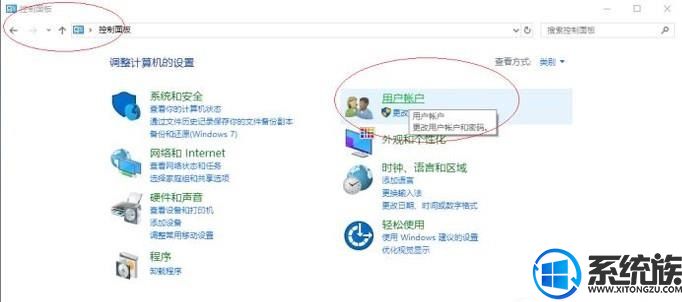
4、唤出"用户账户"选项界面,点击右侧"用户账户"图标。
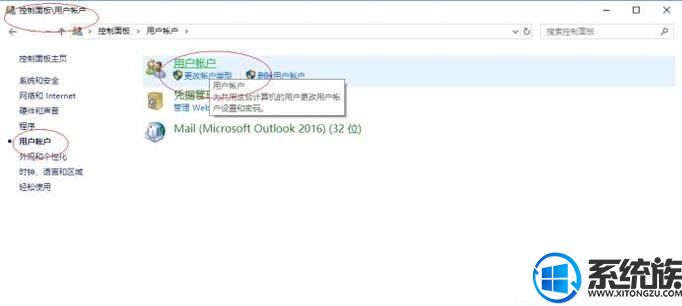
5、唤出"更改账户信息"选项界面,点击"更改用户账户控制设置"图标。
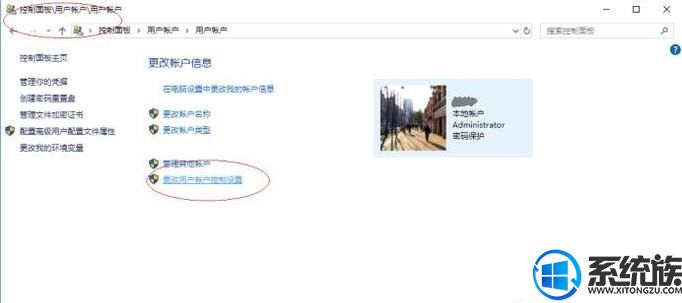
6、拖动滑块设置始终通知更改计算机的消息,完成安装软件需要管理员权限的操作。

总之,大家如果buh不会设置win10系统安装软件的管理权限的话,可以参照小编以上的这篇操作,这篇关于设置win10系统安装软件的操作技巧讲解的也比较详细。希望能帮助到大家。

操作方法:
1、点击任务栏"开始"按钮,用于弹出开始菜单。

拖动右侧垂直滚动条,选择"Windows 系统→控制面板"项。

3、唤出"控制面板"程序窗口,点击"用户账户"图标。
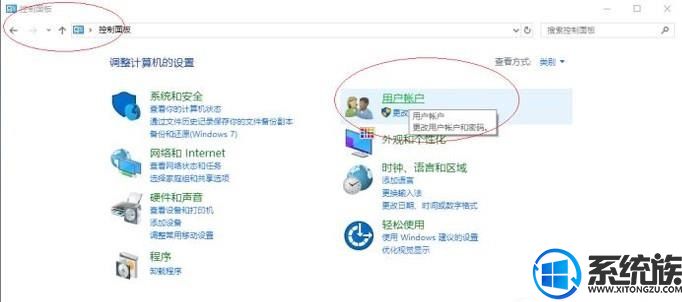
4、唤出"用户账户"选项界面,点击右侧"用户账户"图标。
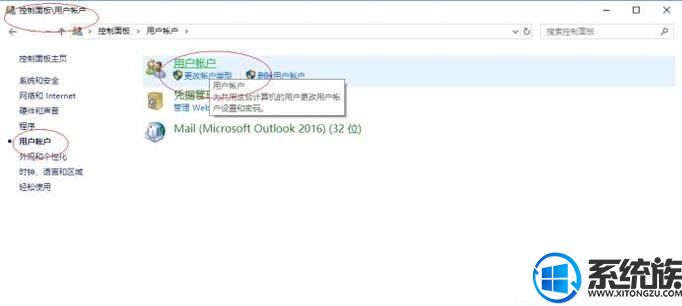
5、唤出"更改账户信息"选项界面,点击"更改用户账户控制设置"图标。
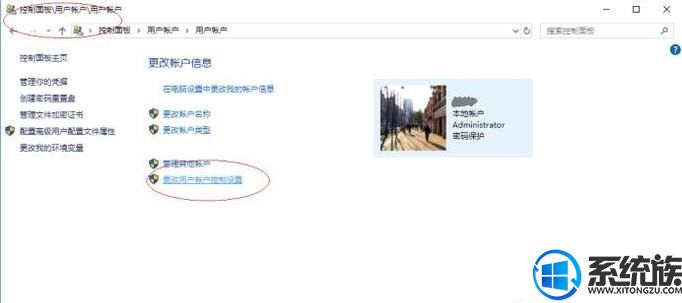
6、拖动滑块设置始终通知更改计算机的消息,完成安装软件需要管理员权限的操作。

总之,大家如果buh不会设置win10系统安装软件的管理权限的话,可以参照小编以上的这篇操作,这篇关于设置win10系统安装软件的操作技巧讲解的也比较详细。希望能帮助到大家。



















